მიერ სუპრია პრაბჰუ
Windows ტერმინალის აპლიკაცია Windows 11-ში თავისუფლად ხელმისაწვდომია Microsoft-ის მაღაზიიდან ჩამოსატვირთად. ეს აპლიკაცია საშუალებას აძლევს მომხმარებლებს გაუშვან თავიანთი ბრძანებები მრავალი ხელსაწყოს საშუალებით, როგორიცაა Windows PowerShell, Command Prompt და ა.შ. დროულად. მაგრამ ახალი პროფილის დამატებისას, ის არ ითხოვს პროფილის მოთხოვნის ნაცვლად, ის ხსნის ნაგულისხმევ პროფილს Windows ტერმინალის აპლიკაციაში. ასე რომ, თუ გსურთ კონკრეტული ბრძანების ხელსაწყოს დაყენება ნაგულისხმევად, მაშინ ეს სტატია გვიჩვენებს, თუ როგორ უნდა შეცვალოთ ნაგულისხმევი პროფილი Windows ტერმინალისთვის Windows 11 კომპიუტერში.
ნაბიჯები, რომლებიც უნდა შეასრულოთ Windows ტერმინალის აპლიკაციის ნაგულისხმევი პროფილის შესაცვლელად
Ნაბიჯი 1: გახსენით Windows Terminal აპლიკაცია
დაჭერა Win + R გასაღებები ერთად თქვენს კლავიატურაზე გასახსნელად გაშვების დიალოგური ფანჯარა.
ტიპი ვტ და დაარტყა შედი გასაღები.
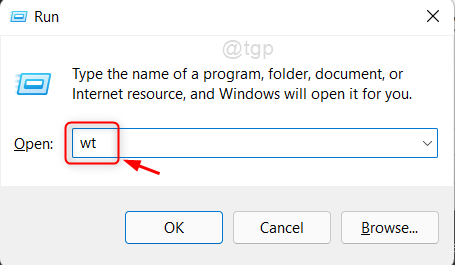
ᲨᲔᲜᲘᲨᲕᲜᲐ: თუ არ გაქვთ Windows ტერმინალის აპლიკაცია თქვენს სისტემაში, შეგიძლიათ ჩამოტვირთოთ Microsoft Store აპლიკაციიდან უფასოდ.
ნაბიჯი 2: Windows Terminal აპში
დააწკაპუნეთ აპლიკაციის სათაურის ზოლზე ქვემოთ ისრის ნიშნის ხატულაზე.
შემდეგ, დააწკაპუნეთ პარამეტრები ჩამოსაშლელი სიიდან, როგორც ნაჩვენებია ქვემოთ.
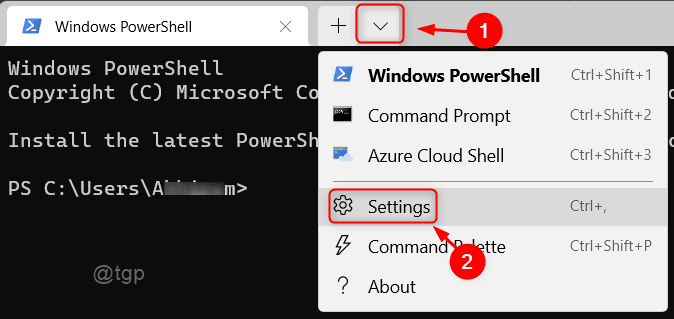
ნაბიჯი 3: დააწკაპუნეთ ქვემოთ ისრის ნიშანზე, რომ ნახოთ აქ ნაჩვენები პროფილები.
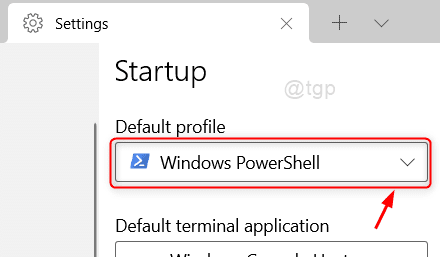
ნაბიჯი 4: შემდეგ აირჩიეთ პროფილი, რომლის დაყენება გსურთ ნაგულისხმევად.
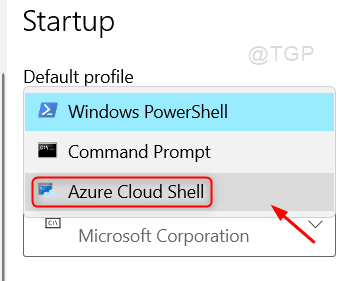
ნაბიჯი 5: სიიდან ნაგულისხმევი პროფილის არჩევის შემდეგ დააწკაპუნეთ Შენახვა ღილაკი ფანჯრის ბოლოში, როგორც ეს ნაჩვენებია ქვემოთ.
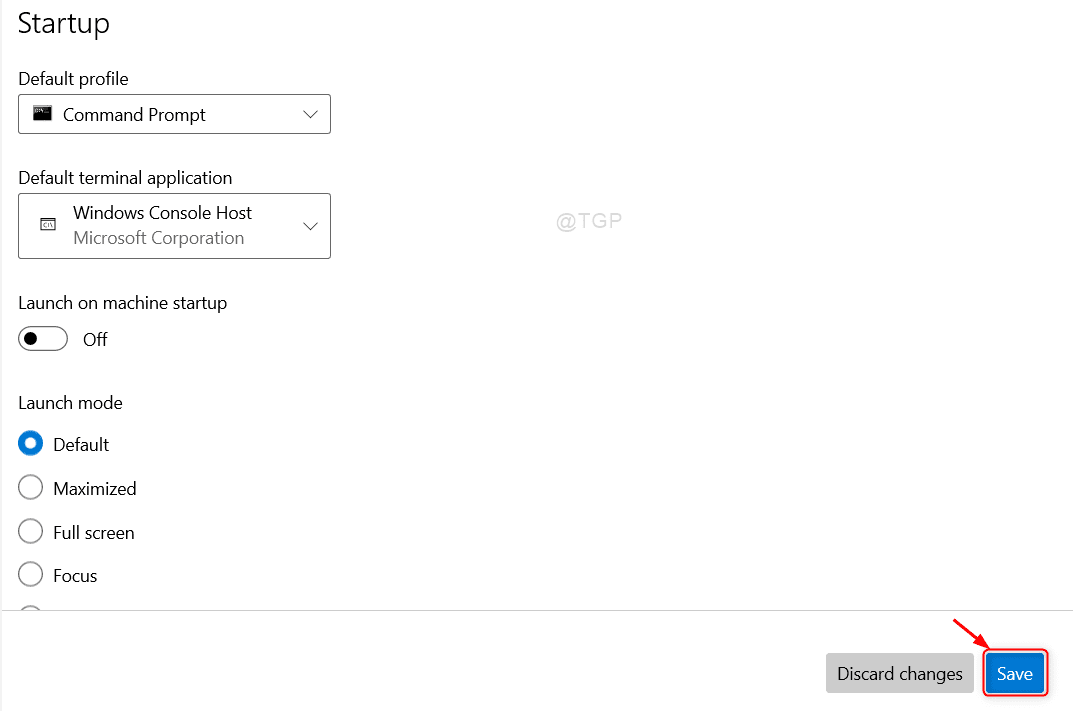
შენახვის შემდეგ შეამჩნევთ, რომ ახალი ფანჯარა იხსნება თქვენს მიერ არჩეულ ნაგულისხმევ პროფილში.
ვიმედოვნებთ, რომ ეს სტატია თქვენთვის საინტერესო და სასარგებლო აღმოჩნდა.
გთხოვთ, დაგვიტოვოთ კომენტარები ქვემოთ, თუ რაიმე ეჭვი გაქვთ.
Გმადლობთ!


